Matplotlib直方图绘制:掌握plt.hist函数的bin和size参数
Matplotlib是Python中最流行的数据可视化库之一,其中直方图(histogram)是一种常用的数据分布展示方式。在Matplotlib中,plt.hist()函数是绘制直方图的主要工具。本文将深入探讨plt.hist()函数中的两个重要参数:bin和size,帮助读者更好地理解和使用这些参数来创建精确的直方图。
1. 直方图的基本概念
直方图是一种用于显示数据分布的图形,它将连续的数据分成若干个区间(称为bin),然后计算每个区间内数据点的数量。直方图的横轴表示数据的区间,纵轴表示每个区间内数据点的频数或频率。
在Matplotlib中,plt.hist()函数是创建直方图的主要方法。它的基本语法如下:
import matplotlib.pyplot as plt
import numpy as np
# 生成示例数据
data = np.random.randn(1000)
# 绘制基本直方图
plt.hist(data)
plt.title('Basic Histogram - how2matplotlib.com')
plt.xlabel('Value')
plt.ylabel('Frequency')
plt.show()
Output:
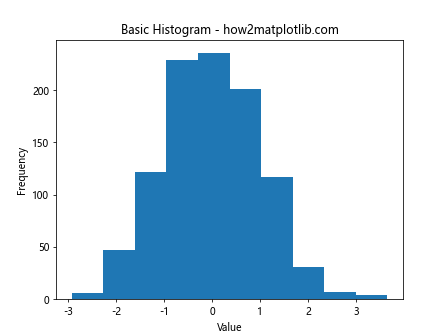
这个示例创建了一个包含1000个随机数的数据集,并使用默认参数绘制了一个简单的直方图。
2. bin参数详解
bin参数是plt.hist()函数中最重要的参数之一,它决定了直方图的区间划分方式。
2.1 整数bin
当bin参数为整数时,它表示直方图中区间的数量。Matplotlib会自动计算每个区间的范围。
import matplotlib.pyplot as plt
import numpy as np
data = np.random.randn(1000)
plt.hist(data, bins=20)
plt.title('Histogram with 20 bins - how2matplotlib.com')
plt.xlabel('Value')
plt.ylabel('Frequency')
plt.show()
Output:
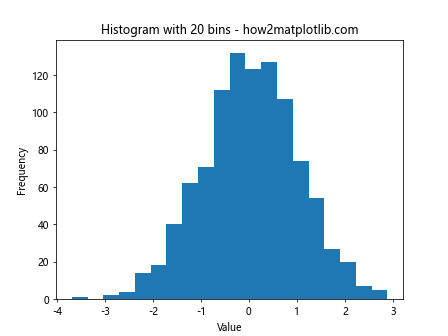
在这个例子中,我们将bin设置为20,这意味着数据将被分成20个等宽的区间。
2.2 序列bin
bin参数也可以是一个序列,这允许我们自定义每个区间的边界。
import matplotlib.pyplot as plt
import numpy as np
data = np.random.randn(1000)
custom_bins = [-3, -2, -1, 0, 1, 2, 3]
plt.hist(data, bins=custom_bins)
plt.title('Histogram with custom bins - how2matplotlib.com')
plt.xlabel('Value')
plt.ylabel('Frequency')
plt.show()
Output:
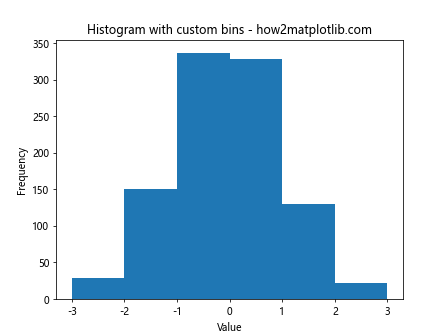
这个例子中,我们定义了自己的bin边界,从-3到3,每个整数作为一个边界。
2.3 字符串bin
Matplotlib还提供了一些预定义的bin计算方法,可以通过字符串参数指定。
import matplotlib.pyplot as plt
import numpy as np
data = np.random.randn(1000)
plt.hist(data, bins='auto')
plt.title('Histogram with auto bins - how2matplotlib.com')
plt.xlabel('Value')
plt.ylabel('Frequency')
plt.show()
Output:
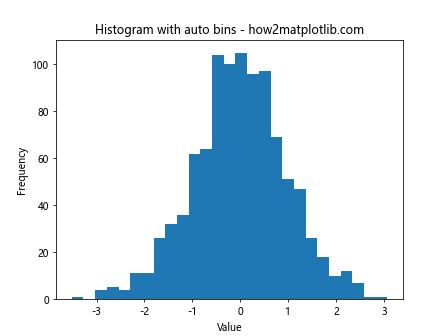
这里我们使用’auto’方法让Matplotlib自动选择最佳的bin数量。其他可用的字符串选项包括’fd’(Freedman-Diaconis规则)、’sturges’(Sturges规则)等。
3. size参数详解
size参数在plt.hist()函数中并不是一个直接的参数,但我们可以通过其他方式控制直方图的大小。
3.1 图形大小
我们可以使用plt.figure()函数来设置整个图形的大小。
import matplotlib.pyplot as plt
import numpy as np
data = np.random.randn(1000)
plt.figure(figsize=(10, 6))
plt.hist(data)
plt.title('Histogram with custom figure size - how2matplotlib.com')
plt.xlabel('Value')
plt.ylabel('Frequency')
plt.show()
Output:
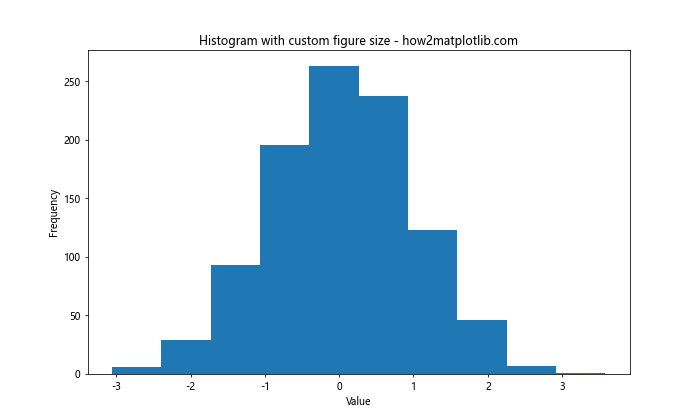
这个例子中,我们将图形大小设置为10×6英寸。
3.2 柱状图宽度
我们可以使用rwidth参数来调整直方图中每个柱子的相对宽度。
import matplotlib.pyplot as plt
import numpy as np
data = np.random.randn(1000)
plt.hist(data, rwidth=0.8)
plt.title('Histogram with custom bar width - how2matplotlib.com')
plt.xlabel('Value')
plt.ylabel('Frequency')
plt.show()
Output:
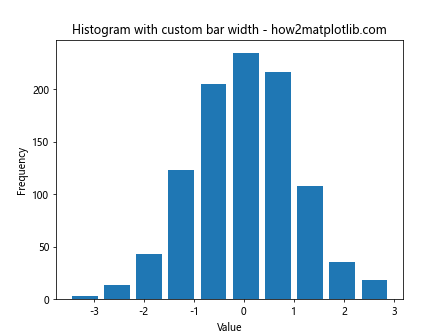
这里我们将每个柱子的宽度设置为其bin宽度的80%。
4. 高级bin设置技巧
4.1 对数刻度bin
对于跨越多个数量级的数据,使用对数刻度的bin可能更有意义。
import matplotlib.pyplot as plt
import numpy as np
data = np.random.lognormal(0, 1, 1000)
plt.hist(data, bins=50, log=True)
plt.title('Histogram with logarithmic bins - how2matplotlib.com')
plt.xlabel('Value')
plt.ylabel('Frequency (log scale)')
plt.show()
Output:
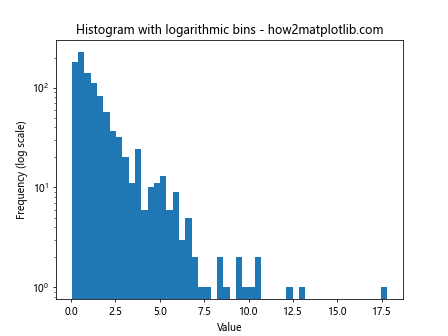
这个例子使用了对数正态分布的数据,并在y轴上应用了对数刻度。
4.2 多数据集比较
我们可以在同一个直方图中比较多个数据集。
import matplotlib.pyplot as plt
import numpy as np
data1 = np.random.normal(0, 1, 1000)
data2 = np.random.normal(2, 1, 1000)
plt.hist([data1, data2], bins=50, alpha=0.5, label=['Data 1', 'Data 2'])
plt.title('Comparison of two datasets - how2matplotlib.com')
plt.xlabel('Value')
plt.ylabel('Frequency')
plt.legend()
plt.show()
Output:
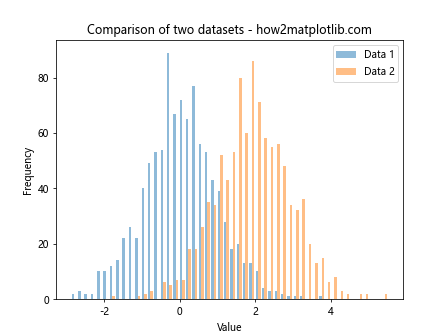
这个例子展示了如何在同一个图中比较两个不同的数据集。
4.3 堆叠直方图
对于多个数据集,我们还可以创建堆叠的直方图。
import matplotlib.pyplot as plt
import numpy as np
data1 = np.random.normal(0, 1, 1000)
data2 = np.random.normal(2, 1, 1000)
plt.hist([data1, data2], bins=50, stacked=True, label=['Data 1', 'Data 2'])
plt.title('Stacked histogram - how2matplotlib.com')
plt.xlabel('Value')
plt.ylabel('Frequency')
plt.legend()
plt.show()
Output:
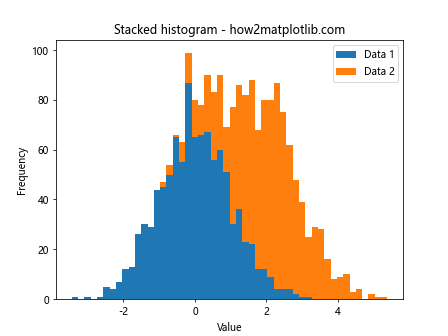
这个例子创建了一个堆叠的直方图,其中一个数据集的频率堆叠在另一个之上。
5. bin和size的相互影响
bin的数量和图形的大小会相互影响,影响直方图的视觉效果和信息传达。
5.1 调整bin和图形大小
import matplotlib.pyplot as plt
import numpy as np
data = np.random.randn(1000)
plt.figure(figsize=(12, 6))
plt.hist(data, bins=100)
plt.title('Histogram with many bins and large figure - how2matplotlib.com')
plt.xlabel('Value')
plt.ylabel('Frequency')
plt.show()
Output:
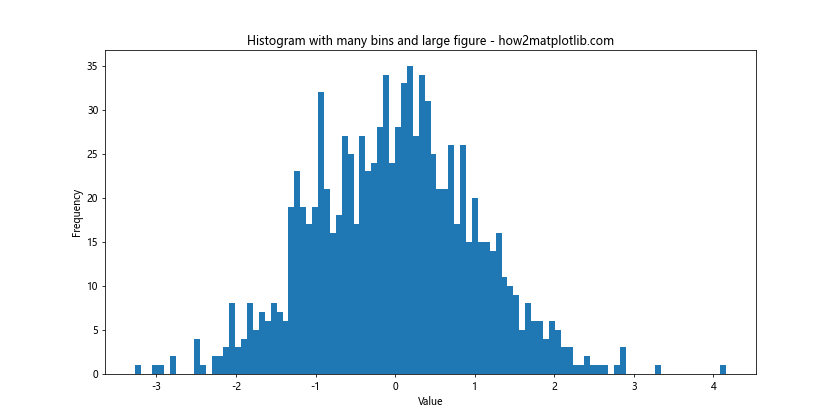
这个例子展示了如何同时调整bin的数量和图形的大小,以获得更详细的数据分布视图。
5.2 密度直方图
当我们关注数据的概率密度而不是频数时,可以使用密度直方图。
import matplotlib.pyplot as plt
import numpy as np
data = np.random.randn(1000)
plt.hist(data, bins=50, density=True)
plt.title('Density histogram - how2matplotlib.com')
plt.xlabel('Value')
plt.ylabel('Density')
plt.show()
Output:
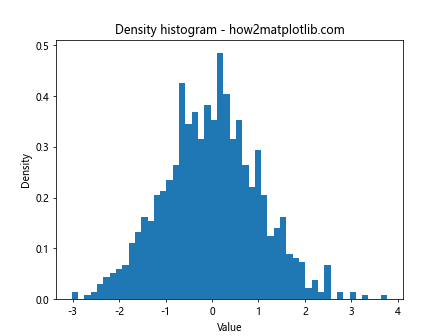
这个例子创建了一个密度直方图,y轴表示概率密度而不是频数。
6. 自定义直方图样式
除了bin和size,我们还可以自定义直方图的其他视觉元素。
6.1 颜色和边框
import matplotlib.pyplot as plt
import numpy as np
data = np.random.randn(1000)
plt.hist(data, bins=30, color='skyblue', edgecolor='black')
plt.title('Histogram with custom colors - how2matplotlib.com')
plt.xlabel('Value')
plt.ylabel('Frequency')
plt.show()
Output:
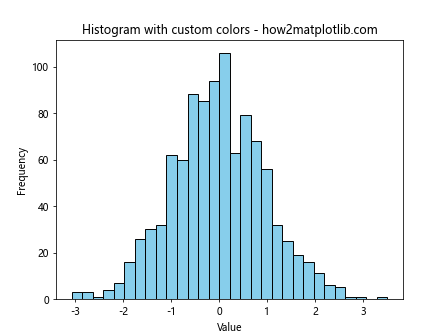
这个例子展示了如何自定义直方图的填充颜色和边框颜色。
6.2 添加网格线
import matplotlib.pyplot as plt
import numpy as np
data = np.random.randn(1000)
plt.hist(data, bins=30)
plt.title('Histogram with grid - how2matplotlib.com')
plt.xlabel('Value')
plt.ylabel('Frequency')
plt.grid(True, linestyle='--', alpha=0.7)
plt.show()
Output:
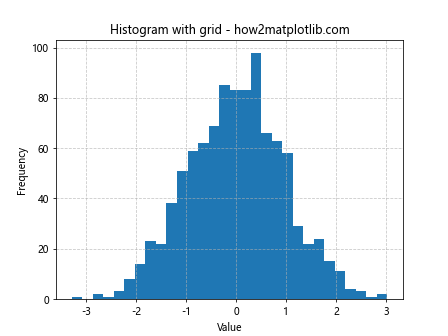
这个例子展示了如何在直方图中添加网格线,以便更容易读取数值。
7. 高级应用:2D直方图
对于二维数据,我们可以创建2D直方图。
import matplotlib.pyplot as plt
import numpy as np
x = np.random.randn(1000)
y = np.random.randn(1000)
plt.hist2d(x, y, bins=30, cmap='Blues')
plt.colorbar(label='Count')
plt.title('2D Histogram - how2matplotlib.com')
plt.xlabel('X Value')
plt.ylabel('Y Value')
plt.show()
Output:
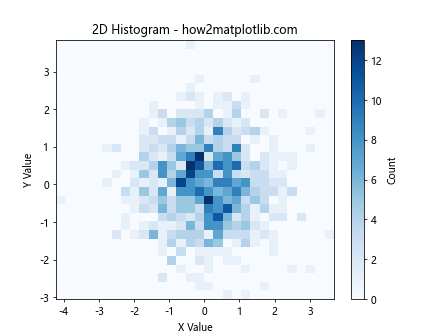
这个例子创建了一个2D直方图,展示了两个变量之间的联合分布。
8. 结合其他统计信息
直方图可以与其他统计信息结合,提供更丰富的数据洞察。
8.1 添加核密度估计
import matplotlib.pyplot as plt
import numpy as np
from scipy import stats
data = np.random.randn(1000)
plt.hist(data, bins=30, density=True, alpha=0.7)
kde = stats.gaussian_kde(data)
x_range = np.linspace(data.min(), data.max(), 100)
plt.plot(x_range, kde(x_range), 'r-')
plt.title('Histogram with KDE - how2matplotlib.com')
plt.xlabel('Value')
plt.ylabel('Density')
plt.show()
Output:
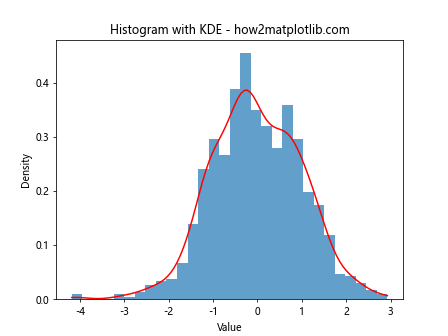
这个例子在直方图上添加了核密度估计曲线,提供了数据分布的平滑估计。
8.2 添加均值和中位数线
import matplotlib.pyplot as plt
import numpy as np
data = np.random.randn(1000)
plt.hist(data, bins=30)
plt.axvline(np.mean(data), color='r', linestyle='dashed', linewidth=2, label='Mean')
plt.axvline(np.median(data), color='g', linestyle='dashed', linewidth=2, label='Median')
plt.title('Histogram with mean and median - how2matplotlib.com')
plt.xlabel('Value')
plt.ylabel('Frequency')
plt.legend()
plt.show()
Output:
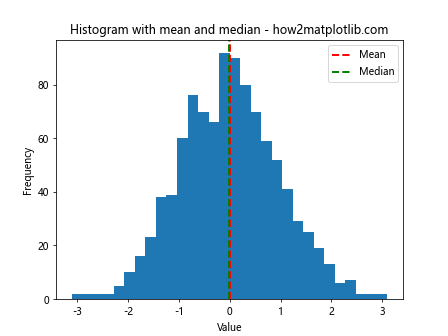
这个例子在直方图上添加了表示均值和中位数的垂直线。
9. 处理大数据集
对于大数据集,我们可能需要调整bin的策略以获得更好的性能和可视化效果。
import matplotlib.pyplot as plt
import numpy as np
data = np.random.randn(1000000)
plt.hist(data, bins='auto', range=(-4, 4))
plt.title('Histogram of large dataset - how2matplotlib.com')
plt.xlabel('Value')
plt.ylabel('Frequency')
plt.show()
Output:
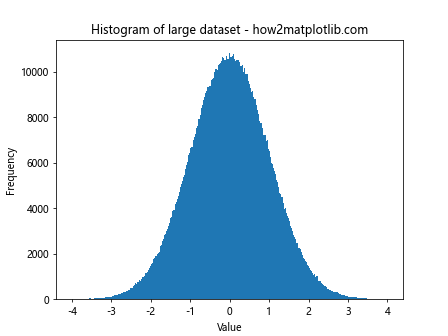
这个例子展示了如何处理包含一百万个数据点的大数据集,使用’auto’bin策略并限制数据范围以提高性能。
10. 总结
通过本文的详细介绍,我们深入探讨了Matplotlib中plt.hist()函数的bin和size参数的使用方法和技巧。从基本概念到高级应用,我们涵盖了直方图绘制的多个方面,包括bin的不同设置方法、图形大小的调整、多数据集的比较、样式自定义以及与其他统计信息的结合等。
掌握这些技巧将使你能够创建更加精确、信息丰富的直方图,从而更好地理解和展示你的数据分布。记住,选择合适的bin数量和大小对于准确表达数据分布至关重要,而图形的大小和样式则影响着数据的可读性和美观性。
在实际应用中,建议根据数据的特性和分析目的,灵活运用这些参数和技巧,以创建最能体现数据本质的直方图。同时,不要忘记结合其他统计工具和可视化方法,以获得对数据更全面的理解。
最后,随着数据科学和可视化领域的不断发展,Matplotlib也在持续更新和改进。建议读者保持关注最新的文档和社区讨论,以掌握更多先进的直方图绘制技巧。
 极客笔记
极客笔记